使用云会议室资源召开会议
企业购买了云会议室资源,云会议室管理员可以使用云会议室召开会议,其他用户只能加入会议,不能创建会议。若企业同时购买了多个云会议室资源,各云会议室资源相互独立,同一个会议中不能同时用多个云会议室资源。
使用流程

登录华为云会议管理平台
您可以使用IE11及以上版本、Chrome46及以上版本、FireFox41及以上版本浏览器访问华为云会议管理平台。您可以通过以下两种方式登录。
(可选)创建用户账号
您需要为企业用户创建用户账号,企业用户才能使用该账号玩转会议。
- 选择左侧菜单栏中“企业管理 > 会议用户”,单击“添加”。
图2 添加用户账号

- 按照文本框中的提示填写用户信息,单击“保存”。
- 添加完成后,在“企业管理 > 会议用户”页面可以看到添加的用户。
用户账号和密码将通过邮件的方式通知会议用户。
如何批量导入创建用户账号请参见用户管理。
分配云会议室
您需要将云会议室分配给某个用户,使其成为该会议室的会议管理员。
- 进入“企业管理 > 云会议室”页面,单击云会议室右侧“软终端用户”列中的“分配”按钮。
图3 分配云会议室

- 在“云会议室分配”窗口,选择指定的用户。
- 单击“确定”为其分配云会议室。
图4 选择指定的用户

更多企业管理员操作请参见企业管理员指南。
下载并登录客户端
您可以使用会议管理员账号登录桌面客户端或者移动客户端。
- 下载客户端。
- 桌面客户端:请单击下载并安装桌面客户端。
- 移动客户端:您可以选择以下任一种方式下载移动客户端。
- 前往华为云会议客户端下载并安装移动客户端。
- 前往应用商店或App Store,搜索“华为云会议”。
- 使用在分配云会议室中指定的会议管理员账号(即下图中“软终端用户”的账号)登录客户端。
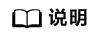
只有会议管理员才能使用该云会议室创建会议,其他企业用户只能加入会议。
图5 云会议室
创建会议
- 在Web端创建会议
- 使用在分配云会议室中指定的会议管理员账号登录华为云会议管理平台。
- 在“创建会议”页面,设置会议参数,如下图所示。设置完成后单击“创建”即可。
图6 在管理平台创建会议

- 在PC客户端创建会议
在“发起会议”页签,选择“云会议室”,单击“保存”并单击“发起会议”即可马上召开会议。
图7 在桌面端创建会议
- 在手机客户端创建会议
在“发起会议”界面,选择“使用云会议室ID”,单击“立即开始”即可马上召开会议。
图8 在移动端创建会议
会控操作
您可以在华为云会议管理平台“我的会议”页面,找到正在召开的会议,单击“进入会控”进行会议控制。
- 添加与会方
- 您可以添加企业通讯录中的联系人/硬件终端,“入会方式”可以选择软终端入会。
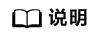
窗口左侧含有导航树,支持按整个部门来邀请。
- 企业管理员添加了外部联系人后,您在添加与会方时还可以邀请外部联系人加入会议。
- 您还可以在“其他会场”的文本框中输入其他与会方的号码添加其他联系人或终端。
图11 添加与会者
- 您可以添加企业通讯录中的联系人/硬件终端,“入会方式”可以选择软终端入会。
- 删除与会方
- 您可以在“与会者列表”中右键单击想要删除的与会方,然后单击“移除”。
- 您还可以在“与会者列表”中单击想要删除的与会方所在行的
 挂断与会方。
挂断与会方。
图12 删除与会者
- 静音/取消静音
- 您可以给与会者取消静音。
- 单击“取消全场静音”给所有与会方取消静音。
- 单击“操作”列中
 取消静音单个与会方。
取消静音单个与会方。
图13 静音或取消静音
- 您可以给与会者取消静音。
- 会议共享
单击会议界面下方的“共享”,根据需要可选择共享屏幕、白板和程序。
图14 会议共享
更多精彩会控请参见桌面客户端会议控制、移动客户端会议控制、Web端会议控制。
更多会议相关操作请参见Web端会议管理员指南、PC端用户指南、移动端用户指南。








